В статье с общей информацией по входу в настройки роутера я коротко написал о самых популярных проблемах и их решениях, которые встречаются в процессе входа в настройки Wi-Fi роутеров. Самая популярная проблема, это когда не открывается страница настроек по адресу 192.168.0.1, или 192.168.1.1 (в зависимости от роутера). В этой статье я хочу подробно рассмотреть все возможные причины, по которым у вас может не открыться страница с настройками маршрутизатора. Конечно же, я расскажу как можно решить эти проблемы и как определить в чем дело.
Начнем мы с самой популярной ошибки, когда при попытке получить доступ к настройкам маршрутизатора, после перехода по адресу 192.168.0.1 (192.168.1.1) появляется надпись, что невозможно открыть страницу, или страница недоступна. Примерно вот так:
Рассмотрим решения при подключении по кабелю и по Wi-Fi. Это будет общая статья, поэтому, подойдет она для роутеров и всех производителей.
Прежде чем искать решение вашей проблемы, советую попробовать зайти в настройки вашего роутера по подробной инструкции. Возможно, вы просто что-то делаете не так.
Если вы все делаете правильно, но в настройки не заходит, то сейчас будем разбираться.
Не открываются настройки роутера по адресу 192.168.0.1 или 192.168.1.1
Это основная, самая популярная проблема. Вы все подключили, набираете IP-адрес роутера, а в браузере появляется ошибка: «Страница не доступна», «Невозможно отобразить страницу», «Страница не найдена» и т. д. Текст ошибки зависит от браузера, с которого вы пробуете зайти в настройки.
Честно говоря, такая проблема может появиться из-за множества разных проблем:
- Нет соединения с роутером (плохой кабель, нет драйверов на сетевую карту/Wi-Fi адаптер, не установлено Wi-Fi соединение, неправильное подключение и т. д.)
- Неправильные настройки соединения (не выставлено автоматическое получение IP)
- Попытка получить доступ к настройкам по неправильному IP-адресу
- Адрес 192.168.1.1, или 192.168.0.1 может не открываться из-за того, что изменен IP-адрес роутера, или роутер не исправен.
Прежде, чем перейти к конкретным решениям, и забивать себе голову какими-то сложными настройками, я советую выполнить такие несложные действия:
- Попробуйте открыть настройки с другого браузера.
- Убедитесь в том, что питание роутера включено.
- Перезагрузите компьютер и Wi-Fi роутер.
- Если есть возможность, попробуйте зайти на адрес 192.168.0.1 или 192.168.1.1 с другого устройства. Можно даже с планшета, или телефона подключившись по Wi-Fi.
- Можно попробовать отключить антивирус и брандмауэр.
Если это не помогло, то будем применять другие решения.
Определяем IP-адрес роутера: 192.168.0.1 или 192.168.1.1
Первым делом, я советую убедиться в том, что в браузере вы пытаетесь открыть правильный IP-адрес. Разные производители маршрутизаторов используют разные адреса для доступа к настройкам. Как правило, этот адрес указан снизу маршрутизатора, на наклейке. Выглядит это примерно вот так:
Посмотрите на своем роутере, там должна быть эта информация. Если нет, то посмотрите статьи по доступу к настройкам на устройствах разных производителей (ссылки я давал в начале этой статьи). Или просто попробуйте 192.168.1.1 и 192.168.0.1. Так же, адрес может быть вида tplinkwifi.net, http://netis.cc и т. п.
Если у вас роутер Xiaomi Mi WiFi, и вы не можете зайти в его настройки, то это скорее всего потому, что у них адрес 192.168.31.1. Или miwifi.com.
Проверяем, установлено ли соединение с роутером
Все очень просто. Что бы зайти в настройки, нужно подключится к маршрутизатору. Если подключения нет, то и настройки не будут открываться.
Если подключение по сетевому кабелю (LAN), то сразу же после подключения компьютера к роутеру, статус соединения с интернетом должен выглядеть так (если «без доступа к интернету», то это нормально):
Если вы видите другой статус соединения после подключения (компьютер с красным крестиком, и т. д.), при том, что в настройки хотите зайти по кабелю, то у вас не установлено соединение с Wi-Fi роутером.
Возможные решения
Проверьте, правильно ли все подключено. На роутере сетевой кабель должен быть подключен в LAN разъем, а на компьютере, или ноутбуке, в сетевую карту. Вот так:
Если там все хорошо, то проблема еще может быть в плохом кабеле, если есть возможность, попробуйте его заменить. Так же, если статус соединения отличается от тех, которые я показывал на скриншоте выше, то возможно, что у вас не установлен драйвер на сетевую карту, или она сломана. В таких случая, я бы посоветовал при возможности попробовать зайти на адрес 192.168.1.1 (192.168.0.1) с другого устройства.
Если подключение у вас по Wi-Fi (с компьютера, ноутбука), то статус соединения после подключения к вашей сети должен выглядеть вот так:
Если он у вас другой, значит соединения нет. Снова же, возможно проблемы с драйверами беспроводного адаптера. Подробно о подключении компьютера к Wi-Fi сети, я писал в этой статье: как подключить ноутбук (компьютер) к интернету по Wi-Fi? Проблемы с подключением к Wi-Fi.
Напомню, что статус «Без доступа к интернету», это нормально. Возможно, интернет на роутере еще не настроен. Для того, чтобы получить доступ к панели управления вашим маршрутизатором, соединения с интернетом не нужно.
Проверяем настройки получения IP-адреса, если не заходит в настройки роутера
Если на вашем компьютере, в свойствах подключения (по кабелю, или по Wi-Fi) задан какой-то статический IP-адрес, то скорее всего, компьютер не может установить соединение с роутером. Нужно выставить автоматическое получение IP-адреса, для соединения, через которое вы подключаетесь.
Подробно о том, как проверить настройки IP на Windows 7 и Windows 8, я писал в статье: проверка настроек локальной и беспроводной сети в Windows перед настройкой Wi-Fi роутера. Для Windows 11 подойдет эта статья: автоматическое получение IP и DNS адресов в Windows 11. Там все очень подробно расписано.
Обратите внимание, если у вас не получается зайти в настройки при подключении по кабелю, то проверяйте настройки «Подключение по локальной сети» (Ethernet). А если пытаетесь зайти по Wi-Fi, то «Беспроводное сетевое соединение» (Беспроводная сеть в Windows 10 и Windows 11)
Сейчас быстренько все продемонстрирую.
Нажмите на значок соединения с интернетом (он у вас может отличатся) и выберите Центр управления сетями и общим доступом.
В новом окне, слева выбираем Изменение параметров адаптера.
Дальше внимание, нажимаем правой кнопкой мыши на соединение, через которое вы подключены к роутеру (писал об этом выше) и выбираем Свойства (я показываю на примере подключения по Wi-Fi).
Выделяем пункт Протокол Интернета версии 4 (TCP/IPv4) и нажимаем кнопку Свойства. Проверяем, выставлено ли автоматическое получение IP и DNS. Если нет — выставляем. Нажимаем Ok.
Если вы сменили параметры, то компьютер желательно перезагрузить.
Еще один способ (обновление)
Зайдите в «Мой компьютер» («Этот компьютер» в Windows 10 или Windows 11), или просто откройте проводник и перейдите на вкладку «Сеть». В разделе «Сетевая инфраструктура» должен появиться ваш роутер.
Дальше просто нажимаем на него правой кнопкой мыши и выбираем «Просмотр веб-страницы устройства».
Откроется браузер и автоматически загрузится страница маршрутизатора.
Такой способ сработает, если, например, изменен IP-адрес роутера, и по этой причине не удавалось зайти в веб-интерфейс.
В настройки заходит, но неверное имя пользователя и пароль
По этой проблеме я подготовил отдельную статью: не подходит пароль admin по адресу 192.168.1.1 (192.168.0.1). Проблема в том, что страница с настройками открывается, точнее открывается страница авторизации, а при вводе имени пользователя и пароля, роутер пишет что они неверные, или страница просто перезагружется.
В таких случаях, нужно попробовать указать стандартные данные, которые скорее всего указаны снизу роутера на наклейке. Как правило, используется имя пользователя — admin и пароль — admin (пустое поле, 1234).
Если эти данные не подходят, то скорее всего, имя пользователя и/или пароль изменены, и если вы их не знаете, то придется делать сброс настроек роутера к заводским. Вот для примера, как это сделать на Tp-Link. У нас так же есть инструкции и для других производителей. Возможно, вам просто кто-то другой настраивал маршрутизатор и пароли вам не сообщил.
Может быть и такое, что ваш роутер «окирпичился». Например, после неудачной прошивки, после грозы или перепадов напряжения в сети. Можно попробовать восстановить его. Смотрите эту инструкцию. Только для роутеров Tp-Link (и не для всех моделей).
Проверка IP-адреса роутера
Выполните команду ipconfig /all, чтобы узнать IP-адрес роутера и использовать его для входа в веб-интерфейс.
- Запустите командную строку или терминал (Windows PowerShell). Терминал можно запустить из меню, которое появляется после нажатия правой кнопкой мыши на меню пуск.
- Выполните команду pconfig /all. Просто введите ее в командной строке или терминале (или скопируйте) и нажмите Enter.
- Вы увидите информацию о всех адаптерах. Найдите там адаптер, через который у вас установлено подключение к роутеру (если по Wi-Fi, то это адаптер Беспроводная сеть, а если по кабелю, то Ethernet) и посмотрите IP-адрес в поле Основной шлюз.
Это IP-адрес вашего роутера.
Не нужно исключать поломку роутера. Обратите внимание на работу индикаторов, если они мигают не как обычно, то возможно, что ваше устройство вышло из строя. Если вы перепробовали все советы, а в настройки так и не получается зайти, тогда описывайте свою проблему в комментариях, будем разбираться.
На чтение 10 мин Просмотров 12.4к.
Илья Кондрашов
Работает в IT сфере, занимается программированием и тестированием банковских систем.
Даже у владельцев качественных исправных устройств бывают ситуации, когда не получается зайти в настройки роутера. Причина может быть как в ПК, так и в самом маршрутизаторе. В личном кабинете от роутера настраиваются параметры интернета и беспроводных сетей, поэтому потеря доступа к нему чревата неприятными последствиями.
Прочитайте статью о том, как зайти в настройки роутера. Возможно, вы действовали неправильно, и проблема сразу будет снята. Если же нет, мы поможем ее решить.
Если я не могу зайти в настройки роутера, я перебираю все варианты решения проблем, от наиболее простых и очевидных, до более специфичных, встречающихся достаточно редко. О них будет рассказано ниже.
Содержание
- Экспресс-способы
- Мешает антивирус или файервол
- Неправильный IP адрес
- Соединение с роутером не установлено
- Неправильное имя пользователя и пароль
- Вход с другого устройства
- Статический IP адрес в настройках
- Неудачная прошивка роутера
- Системные проблемы
Экспресс-способы
Существуют универсальные способы решения проблем с настройками маршрутизатора.
- Перезагрузка устройства. Она выполняется путём простого включения и выключения устройства. Кнопка питания, как правило, находится на задней стороне роутера. Либо выдёргивание штекера блока питания на минуту, если кнопки включения на устройстве нет, или она сломана.
- Можно попробовать зайти в админ-панель роутера через другой браузер. Нередки случаи, когда браузер может быть настроен особым образом и не пропускает некоторые адреса, по которым переходит юзер.
- Если я не могу зайти в интерфейс роутера со своего ПК, то пытаюсь выполнить вход с другого устройства. Например, с телефона или ноутбука, если они были подключены к сети. Либо физически подключая Ethernet кабель маршрутизатора к ноутбуку или другому компьютеру.
- Интерфейс роутера может банально зависать при обращении к себе. Виной тому может быть множество причин, от прошивки устройства, до авторизации в момент получения данных о подключении со стороны провайдера.
Мешает антивирус или файервол
Самая простая и банальной причина блокировки доступа к настройкам – сбой настроек файервола, встроенного в Windows, либо используемого антивирусом. К примеру, для проверки настроек антивируса ESET необходимо перейти в главный экран программы, в раздел «Настройки» и нажать на «Дополнительные настройки».
В дополнительных настройках необходимо перейти в «Защита сети» – «Файервол» и на вкладку «Дополнительно». На ней нажать на «Настроить» напротив «Правила».
Если не получается зайти в админпанель роутера, вероятно, в правилах стоит запрет на доступ к IP адресу настройки. В случае, если такое правило есть, его необходимо удалить и подтвердить изменения.
Если не хочется заниматься долгими настройками, то можно просто отключить антивирус, или встроенный firewall на время конфигурации сети.
Неправильный IP адрес
Бывает такое, что при входе в ЛК роутера указывается некорректный IP адрес, или указывается неверный промежуточный адрес в сети. Каждый из производителей ставит 2 точки входа для в входа в настройки. По дефолту 98% роутеров имеют точку входа через 192.168.1.1 или 192.168.0.1, но бывают и исключения из правил.
Найти точные адреса и «мосты» для авторизации можно на нижней части вашего аппарата. Они пропечатаны вместе с маркой, моделью, серийным номером и прочей сопутствующей информацией.
Ниже приведен список производителей устройств и их точек входа:
- Зайти в настройки роутера от tp-link можно через IP 192.168.0.1 либо по адресу tplinkwifi.net. Для этого необязательно подключение к интернету.
- В интерфейс установок маршрутизаторов от ASUS можно по IP 192.168.1.1 или через router.asus.com.
- Для Xiaomi нужно использовать адрес 192.168.31.1, производитель ставит его как дефолтный. Либо можно перейти по miwifi.com.
- У Zyxel или Keenetic страница для входа my.keenetic.net.
- Для настроек устройств от Tenda можно использовать tendawifi.com.
- У роутеров Belkin используется IP 192.168.2.1 внутренней ссылкой служит адрес http://router
- В настройки оптических терминалов Huawei вход выполняется через адрес 192.168.100.1
- Если используется маршрутизатор от Mercusys, то можно перейти по адресу mwlogin.net
Многие производители устройств пишут адреса для входа в личный кабинет и на нижней части самого роутера, там же указываются данные для авторизации. В случае, если после всех попыток у вас не получилось зайти на роутер, воспользуйтесь другими способами решения проблемы.
Соединение с роутером не установлено
Иногда проблема в ошибочной работе встроенного ПО роутера. К примеру, модели от IskraTel при работе через PPPoE получают полный пул данных для подключения от провайдера. То есть бывают ситуации, когда устройство полностью настроено, а проводной интернет не работает, это случается в моменты, когда данные от поставщика услуг ещё не получены.
Если начать заходить в меню в этом время, устройство может «отвалиться», то есть соединение с роутером не будет установлено, так как запросы до него просто не дойдут. В меню устройства можно будет зайти только тогда, когда вся конфигурация от провайдера будет получена.
Глюки прошивки из-за слабого процессора – далеко не редкость, и избавиться от них можно только сменой устройства.
Неправильное имя пользователя и пароль
Если не удается войти в веб-интерфейс, следует проверить, корректно ли используются логин и пароль. Те данные, которые были вшиты производителем, можно найти на нижней части роутера или модема, на наклейке с информацией об устройстве. Входить нужно, соблюдая регистр, то есть если данные указана с заглавных букв, вводить в страничку авторизации нужно именно так.
Нередко бывает и так, что логин и пароль от роутера изменили, а авторизация проводится под старыми данными. К сожалению, сбросить эти учетные данные можно только сбросом маршрутизатора до заводских настроек.
Если не удается войти при помощи точных логина и пароля, вероятно, проблема кроется уже в предыдущих настройках роутера.
Вход с другого устройства
Иногда зайти на сайт роутера не получается из-за того, что вы вошли в личный кабинет с другого устройства – компьютера или телефона. Даже если вы уже закрыли настройки, это может помешать входу. Тогда вы увидите надпись «К маршрутизатору возможно только одно подключение с правами администратора».
В этом случае нужно вспомнить, с какого устройства в последний раз осуществлялся вход, снова зайти там в админ-панель и нажать «Выйти». Теперь вы сможете подключаться к интерфейсу маршрутизатора с любого устройства.
Статический IP адрес в настройках
Менее тривиальная проблема – это неудачная настройка IP адреса самого устройства. Внутри каждого веб-интерфейса можно сменить адрес, по которому будет проводиться доступ к настройкам устройства. И если проделать это один раз, без доступа к ЛК роутера сменить это настройку не получится. Для примера возьмём настройки роутера ISkraTel G74.
Нам нужно авторизоваться в настройках по стандартному, заводскому адресу.
Далее нужно перейти к настройкам сети и перейти к конфигурации LAN портов. Внутри будет блок настройки «Существующий IP-интерфейс» с текущим адресом, который используется для авторизации.
При клике на «Изменить» мы попадем на страницу с конфигурацией, где и меняется нужный нам адрес.
После изменения и сохранения параметров устройство быстро перезапустится с применением изменений и предыдущий IP более не будет доступен для входа, а производиться настройка будет уже с нового адреса. Соответственно, вернуть исходный адрес можно только сбросом устройства к заводским настройкам.
Аналогичная ситуация бывает и при некорректной настройке сетевого адаптера ПК. В этом случае может перестать работать и интернет.
Для того, чтобы понять, что это именно наш случай, нужно открыть «Панель управления», найти там пункт «Центр управления сетями и общим доступом». В открывшемся окне, в левой его части, перейти в «Изменение параметров адаптера».
В открывшемся окне нужно выбрать используемый компьютером сетевой адаптер. Как правило он называется «Ethernet». Нужно щелчком правой кнопкой мыши перейти в его свойства. В открывшемся окне выбирается параметр с именем «IP версия 4». И если стоит галочка на «Использовать следующий IP-адрес», а параметр «IP-адрес» заполнен значением, значит именно это и не пускает пользователя в настройки роутера и «режет» подключение.
В данном кейсе нужно просто сместить выбор на «Получить IP-адрес автоматически» и сохранить изменения. Либо попытаться установить адрес, который точно не используется в системе, к примеру 192.168.1. и цифры от 2 до 99, маска должна установиться автоматически, а шлюз трогать не нужно, он может остаться пустым.
Неудачная прошивка роутера
Менее распространенная, но не менее сложная проблема, результатом которой становится невозможность войти в настройки роутера – неудачное обновление прошивки.
Случай весьма специфичный и, если он произошел, как правило, пользователь в курсе, что именно повлияло на работу его устройства и как всё вернуть обратно. Вернуть всё на свои места поможет или откат прошивки, если обновление выполнялось официальным, то есть фирменным ПО. Либо нужно установить другую версию ПО. Может быть, производилась установка не от вашей ревизии роутера, или от модели для другого региона.
В случае, если есть уверенность в том, что и прошивка, и модель устройства совпадают и образ для прошивки был скачан из официального источника, можно попробовать сбросить настройки роутера. Бывает, что в ПЗУ устройства по ошибке сохранились какие-то временные данные от предыдущей версии, которые мешают корректной работе.
Если же пользователь устанавливал кастомные прошивки, которые были собраны сообществом и выложены в свободный доступ, то проблема может быть именно в этом. Далеко не все «кастомки» отличаются стабильной работой, бывает, что они не работают вовсе. Все эти нюансы лучше узнавать на форумах, в профильных ветках устройств.
Системные проблемы
Последний пункт – проблемы из-за вирусов, стороннего ПО или блокировки настроек от провайдера.
Если не открывается страница настроек устройства, можно попробовать проверить ПК на вирусы. Это можно сделать любым удобным для пользователя способом. Но лучше всего использовать утилиту Dr.Web CureIt!. Для лучшего результата ПК нужно запустить в безопасном режиме, а после запуска запустить приложение. Оно просканирует ПК, а ввиду того, что безопасный режим запускает минимальный набор сервисов и процессов, вирусное приложение не сможет повлиять на процесс лечения.
Проблема может заключаться и в стороннем ПО, настройки которого могут проходить в веб-интерфейсе. В качестве примера, можно описать роутер с измененным адресом для входа в настройки, и программой CMS, для управления IP-камерами. Измененный адрес и адрес веб-настройки ПО могут совпасть, и настройки CMS просто перекроют доступ к конфигурации маршрутизатора. Ситуация очень редко, но встречается.
Нередко с проблемой того, что не открываются настойки роутеров, обращаются пользователи базовых станций или оптических терминалов. Выше описывался роутер IskaTel G74 и устройства от Huawei. Их конфигурирует интернет-провайдер, он может заблокировать доступ пользователям. Настройка таких терминалов проводится либо удаленно, сотрудниками провайдера, либо на месте, у клиента, при помощи специально настроенного оборудования.
Роутер – это устройство, которое выполняет функции маршрутизатора и обеспечивает соединение между локальной сетью и глобальной сетью Интернет. Доступ к роутеру позволяет настраивать его параметры, устанавливать пароли, контролировать подключенные устройства и решать другие важные задачи.
Если вы начинающий пользователь Windows 10 и хотите получить доступ к роутеру, этот пошаговый руководство поможет вам сделать это. Следуя этим инструкциям, вы сможете достичь нужного результата без дополнительных затрат и сложностей.
Первым шагом, откройте любой веб-браузер на вашем компьютере с установленной Windows 10. Затем в адресной строке введите IP-адрес вашего роутера. Обычно это 192.168.0.1 или 192.168.1.1. Если вы не знаете IP-адрес роутера, можно найти его в документации или обратиться к интернет-провайдеру.
Примечание: если по какой-либо причине вы не можете получить доступ к роутеру, убедитесь, что ваш компьютер подключен к роутеру по кабелю или Wi-Fi, и повторите попытку.
Содержание
- Подробная инструкция по входу в роутер на Windows 10
- Основные шаги для входа в роутер
- Способ 1: Использование командной строки
- Способ 2: Использование Настройки сети
- Способ 3: Использование веб-браузера
Подробная инструкция по входу в роутер на Windows 10
Шаг 1: Подключение к роутеру
Введите IP-адрес роутера в адресной строке браузера и нажмите клавишу Enter. Обычно IP-адрес роутера указан на его задней панели или в документации.
Примеры IP-адресов роутеров: 192.168.0.1, 192.168.1.1
Шаг 2: Ввод логина и пароля
После ввода IP-адреса роутера откроется страница входа, где нужно будет ввести логин и пароль для доступа к настройкам.
Обратитесь к руководству по роутеру для получения информации о логине и пароле, если вы не знаете их значения.
Шаг 3: Навигация по настройкам роутера
После успешного входа вы попадете на страницу настроек роутера. Здесь вы сможете изменить различные параметры, такие как Wi-Fi, пароль, безопасность и многое другое.
Будьте осторожны при изменении настроек роутера, так как неправильные изменения могут привести к проблемам с подключением к Интернету.
Шаг 4: Сохранение изменений
После внесения необходимых изменений в настройки роутера, не забудьте нажать кнопку «Сохранить» или «Применить», чтобы изменения вступили в силу.
Рекомендуется делать резервные копии настроек роутера перед внесением изменений для предотвращения нежелательных последствий.
Следуя этой подробной инструкции, вы сможете успешно войти в роутер на Windows 10 и настроить его по своему усмотрению.
Основные шаги для входа в роутер
Для того чтобы войти в роутер со своего компьютера, необходимо выполнить несколько простых шагов. Ниже представлены основные инструкции, которые помогут вам успешно войти в роутер на операционной системе Windows 10.
Шаг 1. Подключение к роутеру
Убедитесь, что вы подключены к роутеру через сетевой кабель или Wi-Fi. Проверьте, что сетевые адаптеры работают правильно и подключение к Интернету установлено.
Шаг 2. Открытие окна командной строки
Нажмите комбинацию клавиш Win + R, чтобы открыть окно «Выполнить». В появившемся окне введите «cmd» и нажмите клавишу Enter.
Шаг 3. Поиск адреса IP роутера
Введите команду «ipconfig» в командной строке и нажмите клавишу Enter. Найдите строку «Основной шлюз» и запишите адрес IP, который указан рядом с ним. Это будет адрес вашего роутера.
Шаг 4. Вход в роутер
Откройте веб-браузер (например, Google Chrome, Mozilla Firefox, Microsoft Edge) и в адресной строке введите адрес IP роутера, который вы записали на предыдущем шаге. Нажмите клавишу Enter.
Шаг 5. Ввод учетных данных
В появившемся окне введите учетные данные для входа в роутер. Обычно это имя пользователя «admin» (либо оставьте поле пустым) и пароль «admin» (или другой пароль, указанный на задней панели роутера). Нажмите кнопку «Войти» или «OK».
Шаг 6. Создание нового пароля
Когда вы войдете в роутер, рекомендуется сразу изменить пароль для повышения безопасности вашей сети. Найдите раздел «Настройки безопасности» или «Смена пароля» и следуйте инструкциям по смене пароля.
Поздравляю, вы успешно вошли в роутер на операционной системе Windows 10! Теперь вы можете просматривать и изменять различные настройки вашей домашней сети.
Способ 1: Использование командной строки
Вы можете войти в роутер на Windows 10, используя командную строку. Для этого вам понадобится знать IP-адрес своего роутера. Вот как это сделать:
- Откройте командную строку. Вы можете это сделать, нажав комбинацию клавиш Win + R, введя «cmd» и нажав Enter.
- Введите команду «ipconfig» и нажмите Enter. Вы увидите список сетевых подключений.
- Найдите подключение, через которое вы подключены к роутеру. Обычно это подключение с названием «Ethernet» или «Wi-Fi».
- Найдите строку «IPv4-адрес». Рядом с ней будет указан IP-адрес вашего роутера.
- Откройте веб-браузер и введите в адресной строке IP-адрес вашего роутера. Нажмите Enter.
- В открывшейся странице введите свои учетные данные (логин и пароль). Обычно они указываются на наклейке на вашем роутере или в документации, поставляемой с ним.
После успешной аутентификации вы получите доступ к настройкам вашего роутера и сможете изменить различные параметры сети.
Способ 2: Использование Настройки сети
Если вы не знаете IP-адрес вашего роутера или забыли логин и пароль, вы можете использовать Настройки сети в Windows 10, чтобы получить доступ к роутеру. Вот как это сделать:
Шаг 1: Нажмите правой кнопкой мыши на значок Wi-Fi в правом нижнем углу панели задач и выберите «Открыть центр управления сетями и общим доступом».
Шаг 2: В открывшемся окне центра управления сетями и общим доступом нажмите на ссылку «Изменить настройки адаптера».
Шаг 3: Найдите «Подключение по локальной сети» (Ethernet) или «Беспроводная сеть» (Wi-Fi), щелкните на него правой кнопкой мыши и выберите «Свойства».
Шаг 4: В открывшемся окне «Свойства» выберите вкладку «TCP/IPv4» (или TCP/IPv6, в зависимости от вашей сети) и нажмите на кнопку «Свойства».
Шаг 5: В новом окне нажмите на кнопку «Дополнительно».
Шаг 6: В разделе «Основные» вы найдете поле, помеченное как «Основной шлюз» – это IP-адрес вашего роутера. Запишите этот адрес.
Шаг 7: Откройте любой браузер (например, Google Chrome или Mozilla Firefox) и введите IP-адрес роутера в адресной строке. Нажмите Enter.
Шаг 8: Вас попросят ввести логин и пароль для входа в роутер. Если вы никогда не изменяли эти данные, попробуйте ввести администратор в качестве логина и пароля.
Примечание: Если у вас возникли проблемы со входом в роутер с помощью этого способа, попробуйте использовать другие методы или обратитесь за помощью к провайдеру интернет-услуг.
Способ 3: Использование веб-браузера
Еще один способ войти в настройки роутера заключается в использовании веб-браузера. Для этого выполните следующие шаги:
- Откройте веб-браузер на вашем компьютере.
- В адресной строке введите IP-адрес вашего роутера. Обычно это «192.168.1.1» или «192.168.0.1». Если вы не знаете IP-адрес роутера, обратитесь к документации роутера или свяжитесь с вашим интернет-провайдером.
- Нажмите клавишу «Enter» или перейдите по указанному адресу.
- Вас попросят ввести имя пользователя и пароль. Если вы никогда не изменяли эти данные, стандартные значения могут быть «admin» в качестве имени пользователя и пароля.
- После ввода имени пользователя и пароля вы попадете в настройки роутера, где сможете изменить нужные параметры.
Важно помнить, что вход в роутер через веб-браузер может отличаться в зависимости от модели роутера и прошивки. Если вы не знаете или забыли данные для входа, вам следует обратиться к документации роутера или связаться с технической поддержкой производителя.
В настоящее время Wi-Fi-роутеры стали неотъемлемой частью нашей повседневной жизни, и они позволяют нам оставаться подключенными к Интернету даже без проводных подключений. Однако перед подключением к Wi-Fi-сети на ноутбуке необходимо правильно настроить роутер. В этой подробной инструкции мы расскажем вам, как настроить Wi-Fi-роутер на ноутбуке с использованием операционной системы Windows 10.
Первым шагом для настройки Wi-Fi-роутера на ноутбуке с Windows 10 является подключение роутера к компьютеру. Это можно сделать с помощью Ethernet-кабеля или через Wi-Fi. Если у вас есть Ethernet-кабель, просто подключите его к порту «Ethernet» на задней панели роутера и к порту Ethernet на ноутбуке. Если вы хотите подключиться через Wi-Fi, найдите на ноутбуке значок «Wi-Fi» в правом нижнем углу панели задач, щелкните по нему правой кнопкой мыши и выберите пункт «Подключиться к сети».
После того, как вы успешно подключили роутер к ноутбуку, откройте веб-браузер и введите IP-адрес роутера в адресной строке (обычно IP-адрес роутера указан на его задней панели или в инструкции к роутеру). После ввода IP-адреса вы увидите страницу входа в настройки роутера. На этой странице вам нужно будет ввести имя пользователя и пароль, чтобы получить доступ к настройкам роутера.
После успешного входа в настройки роутера вы сможете настроить все параметры Wi-Fi, включая название сети (SSID), пароль и тип шифрования. Название сети будет отображаться в списке доступных Wi-Fi-сетей на других устройствах, и пароль будет необходим для подключения к этой сети. Также вы можете установить тип шифрования — это добавит дополнительный уровень безопасности к вашей сети Wi-Fi.
Важно помнить, что при настройке роутера на ноутбуке с Windows 10 вы должны быть осторожными и использовать надежный пароль, чтобы защитить свою сеть от несанкционированного доступа.
После завершения настройки Wi-Fi-роутера сохраните изменения, выйдите из настроек и перезагрузите роутер, чтобы изменения вступили в силу. Теперь вы можете подключиться к настроенной Wi-Fi-сети на ноутбуке с Windows 10 и наслаждаться безопасным и стабильным подключением к Интернету.
Содержание
- Настройка Wifi-роутера на ноутбуке
- Подготовка к настройке
- Подключение к Wifi-роутеру
- Настройка Wifi-соединения
- Использование Windows 10 в процессе настройки
Настройка Wifi-роутера на ноутбуке
1. Подключите ноутбук к Wifi-роутеру с помощью Ethernet-кабеля.
2. Запустите веб-браузер и введите IP-адрес роутера в адресную строку. Обычно IP-адрес указан на задней панели или в инструкции к роутеру. Нажмите Enter, чтобы открыть страницу управления роутером.
3. Введите имя пользователя и пароль, чтобы войти в настройки роутера. Если вы не знаете их, проверьте инструкцию к роутеру или свяжитесь с поставщиком услуг интернета.
4. Найдите в настройках роутера пункт «Настройки беспроводной сети» или подобный. Задайте сетевое имя (SSID) и пароль для Wifi-сети. Эти данные позволят вам подключиться к сети на ноутбуке.
5. На ноутбуке откройте панель управления и найдите раздел «Сеть и Интернет».
6. В разделе «Сеть и Интернет» выберите «Wi-Fi» и включите беспроводной адаптер.
7. В списке доступных сетей найдите сеть с тем же сетевым именем (SSID), что и указано на роутере.
8. Нажмите на название сети и введите пароль, который вы задали при настройке роутера.
9. После успешного ввода пароля, ноутбук будет подключен к Wifi-роутеру и получит доступ к интернету.
Теперь вы можете использовать беспроводной интернет на своем ноутбуке, настроив Wifi-роутер с помощью Windows 10. При необходимости вы можете в любое время изменить настройки роутера или пароль для Wifi-сети.
Подготовка к настройке
Перед началом настройки Wifi-роутера на ноутбуке с операционной системой Windows 10 необходимо выполнить следующие шаги:
- Убедитесь, что у вас есть роутер и доступ к интернету.
- Убедитесь, что на ноутбуке установлена операционная система Windows 10.
- Убедитесь, что на ноутбуке включен беспроводной адаптер Wifi.
- Убедитесь, что вы имеете доступ к административным настройкам роутера (обычно через веб-интерфейс, указав IP-адрес роутера в браузере и введя логин и пароль).
- Установите на ноутбуке необходимые драйверы для Wifi-адаптера, если они еще не установлены. Обычно их можно найти на официальном сайте производителя ноутбука.
После выполнения всех указанных выше предварительных действий вы будете готовы приступить к настройке Wifi-роутера на своем ноутбуке с помощью операционной системы Windows 10.
Подключение к Wifi-роутеру
- Убедитесь, что ваш ноутбук подключен к питанию или заряжен.
- В правом нижнем углу панели задач, щелкните на значке Wifi.
- В появившемся списке доступных сетей найдите свою сеть Wifi-роутера и щелкните на ней.
- Если сеть защищена паролем, введите пароль и нажмите кнопку «Подключиться».
- После успешного подключения к роутеру, вы увидите сообщение «Подключение к сети выполнено» или что-то похожее.
Теперь ваш ноутбук подключен к Wifi-роутеру и готов к использованию беспроводного интернета. Если вы хотите запомнить эту сеть и автоматически подключаться к ней в будущем, установите флажок «Подключаться автоматически».
Настройка Wifi-соединения
Чтобы настроить Wifi-соединение на ноутбуке с Windows 10, выполните следующие шаги:
- Нажмите на кнопку «Пуск» в левом нижнем углу экрана и выберите «Настройки».
- В окне «Настройки» выберите раздел «Сеть и интернет».
- В левом меню выберите «Wi-Fi».
- В разделе «Wi-Fi» включите переключатель «Wi-Fi» для активации беспроводного соединения.
- Нажмите на ссылку «Настройки дополнительных параметров Wi-Fi».
- В открывшемся окне выберите сеть Wi-Fi из списка доступных сетей и нажмите на кнопку «Подключиться».
- Если сеть защищена паролем, введите пароль для подключения.
- Подождите, пока Windows установит соединение с выбранной сетью.
- После успешного подключения вы увидите статус «Подключено» рядом с именем сети в разделе «Wi-Fi».
Теперь ваш ноутбук должен быть подключен к выбранной Wi-Fi-сети.
Использование Windows 10 в процессе настройки
Перед началом настройки убедитесь, что ваш ноутбук подключен к роутеру через кабель Ethernet или другой способ подключения, который позволит вам получить доступ к веб-интерфейсу роутера.
| Шаг | Описание |
|---|---|
| Шаг 1 | Откройте веб-браузер на ноутбуке и введите IP-адрес своего роутера в адресной строке. Чтобы узнать IP-адрес роутера, вы можете обратиться к документации к роутеру или найти его в настройках вашей операционной системы. |
| Шаг 2 | В открывшемся окне введите имя пользователя и пароль для доступа к веб-интерфейсу роутера. Если у вас нет учетных данных для доступа, вы можете также найти их в документации к роутеру или узнать у вашего интернет-провайдера. |
| Шаг 3 | После успешного входа в веб-интерфейс роутера, найдите раздел «Настройки Wi-Fi» или что-то похожее. В этом разделе вы сможете настроить все необходимые параметры вашей Wi-Fi сети, такие как имя сети (SSID) и пароль. |
| Шаг 4 | После внесения всех необходимых изменений в настройки Wi-Fi, сохраните их, чтобы применить новые настройки. |
| Шаг 5 | Перейдите к настройкам Wi-Fi на вашем ноутбуке. Для этого щелкните на значке сети в правом нижнем углу панели задач и выберите вашу Wi-Fi сеть из списка доступных сетей. Введите пароль, если это необходимо. |
| Шаг 6 | После успешного подключения к вашей Wi-Fi сети, вы сможете пользоваться интернетом на вашем ноутбуке через Wi-Fi соединение. |
Следуя этим простым инструкциям, вы сможете легко настроить Wi-Fi роутер на вашем ноутбуке с использованием операционной системы Windows 10. Это позволит вам быстро подключиться к интернету и получить доступ к сети, сохраняя мобильность и удобство использования вашего ноутбука.
Настройка WiFi роутера является одной из ключевых задач при создании домашней или офисной сети. Она позволяет обеспечить беспроводной доступ к интернету и подключение к сетевым устройствам без использования проводов и кабелей. В данной статье мы рассмотрим пошаговую инструкцию по настройке WiFi роутера в операционной системе Windows 10.
Первым шагом необходимо подключить роутер к источнику питания и кабелю интернет-провайдера. Затем нужно установить соединение между компьютером и роутером при помощи Ethernet-кабеля. После подключения необходимо открыть веб-браузер и ввести IP-адрес роутера в адресную строку. Обычно адрес может быть указан на корпусе роутера или в документации к нему.
После открытия веб-интерфейса роутера необходимо ввести логин и пароль. По умолчанию они указаны в документации к роутеру, однако для безопасности рекомендуется сменить их на индивидуальные. После входа в веб-интерфейс роутера нужно перейти к настройке Wireless (беспроводной сети). Здесь можно задать имя сети (SSID) и пароль для доступа к ней. Рекомендуется использовать надежный пароль, состоящий из букв, цифр и специальных символов. После внесения изменений необходимо сохранить настройки и перезагрузить роутер.
На этом настройка WiFi роутера в Windows 10 завершена. Теперь можно отключить Ethernet-кабель и подключиться к беспроводной сети с использованием введенного пароля. После успешного подключения вы сможете пользоваться интернетом и сетевыми устройствами в любом уголке дома или офиса, где есть сигнал WiFi роутера.
Содержание
- Подготовка к настройке
- Проверка совместимости устройств
- Подключение роутера
- Вход в настройки роутера
- Определение IP-адреса роутера
- Ввод логина и пароля
Подготовка к настройке
Перед началом настройки WiFi роутера в Windows 10 необходимо выполнить ряд предварительных действий:
| Шаг | Описание |
| 1 | Проверьте, что ваш WiFi роутер подключен к питанию и включен. |
| 2 | Убедитесь, что ваш компьютер или ноутбук также подключен к роутеру через Ethernet-кабель или WiFi. |
| 3 | Откройте веб-браузер и введите IP-адрес своего роутера в адресной строке. Обычно адрес указан на задней панели роутера или в руководстве по его настройке. |
| 4 | Введите логин и пароль для доступа к настройкам роутера. Если вы не знаете логин и пароль, проверьте руководство по роутеру или обратитесь к его производителю. |
| 5 | При первом входе в настройки роутера рекомендуется сменить логин и пароль на свои собственные для повышения безопасности. |
| 6 | Ознакомьтесь с интерфейсом роутера и настройками WiFi. В зависимости от модели роутера интерфейс может немного отличаться. |
После выполнения всех этих действий можно переходить к настройке WiFi роутера в Windows 10.
Проверка совместимости устройств
Перед началом настройки WiFi роутера в Windows 10 необходимо убедиться в совместимости используемых устройств.
Сначала убедитесь, что ваш WiFi роутер и компьютер имеют соответствующие аппаратные возможности для беспроводной связи. Для этого проверьте, что ваш роутер и компьютер поддерживают одинаковый стандарт беспроводной связи (например, Wi-Fi 802.11ac).
Также удостоверьтесь, что на вашем компьютере установлены все необходимые драйверы для работы с беспроводными устройствами. Если драйверы не установлены или устарели, вам может потребоваться обновить их с сайта производителя компьютера или используя служебную программу Windows.
Если вы планируете использовать беспроводной интернет через USB адаптер, убедитесь, что адаптер совместим со вашим компьютером и имеет рабочие драйверы.
Для проверки совместимости и наличия драйверов можно воспользоваться служебной программой Windows «Диспетчер устройств». Откройте его, выберите раздел «Сетевые адаптеры» и посмотрите, есть ли в списке ваш беспроводной адаптер.
Если вам понадобится дополнительная информация о совместимости вашего компьютера с WiFi роутером, обратитесь к документации и поддержке производителя роутера или компьютера.
Подключение роутера
Для начала настройки WiFi роутера необходимо его подключить к компьютеру или ноутбуку с помощью Ethernet-кабеля. Возможно, потребуется использование переходника, если порт на компьютере не совпадает с портом на роутере. Обычно роутеры имеют порт WAN, в который необходимо вставить Ethernet-кабель.
После того, как роутер успешно подключен, нужно включить его питание. Затем, вам нужно подключить компьютер/ноутбук к WiFi роутеру с помощью сетевого адаптера. Для этого нажмите правую кнопку мыши по значку сети в правом нижнем углу экрана и выберите «Открыть центр управления сетями и общим доступом».
Далее, в открывшемся окне центра управления сетями выберите «Настройка нового подключения или сети» и затем выберите «Подключение к Интернету». В появившемся окне выберите «Настройка подключения к Интернету», затем «Безопасное соединение с точкой доступа WPS (Wi-Fi Protected Setup)».
Теперь вам нужно нажать кнопку «Далее» и внимательно прочитать инструкцию, которая появится на экране. Она поможет правильно настроить WiFi роутер в Windows 10. Когда появится запрос на подключение к точке доступа, нажмите кнопку подключения на роутере.
После установки соединения, Windows 10 сама настроит все необходимые параметры для безопасного подключения к WiFi роутеру. После установки соединения вы сможете подключиться к Интернету через свой WiFi роутер.
Не забудьте записать SSID (название сети) и пароль, чтобы в дальнейшем иметь возможность подключить новые устройства к WiFi роутеру без необходимости настройки снова.
Вход в настройки роутера
Чтобы настроить WiFi роутер в Windows 10, в первую очередь необходимо войти в его настройки. Для этого выполните следующие шаги:
| Шаг | Описание |
|---|---|
| 1 | Подключите компьютер к роутеру с помощью Ethernet-кабеля или безпроводным соединением (если роутер уже настроен). |
| 2 | Откройте веб-браузер (например, Chrome, Firefox или Safari) и введите IP-адрес роутера в адресной строке. Обычно IP-адрес роутера указан на его корпусе или в руководстве пользователя. Например, это может быть 192.168.0.1 или 192.168.1.1. |
| 3 | Нажмите клавишу Enter или кликните по кнопке «Перейти». |
| 4 | Откроется страница входа в настройки роутера. Введите имя пользователя и пароль. Если вы не знаете учетные данные, попробуйте использовать стандартные комбинации (например, admin/admin или admin/password). В случае, если у вас есть уникальные учетные данные, используйте их. |
| 5 | Нажмите кнопку «Войти» или «ОК». Если учетные данные введены правильно, вы будете перенаправлены на главную страницу настроек роутера. |
После входа в настройки роутера вы сможете настраивать различные параметры, такие как имя сети (SSID), пароль для WiFi, тип шифрования, фильтрацию MAC-адресов и другие. Внесите необходимые изменения и сохраните настройки, чтобы применить их.
Определение IP-адреса роутера
Далее представлены шаги по определению IP-адреса роутера:
- Откройте командную строку в Windows 10. Для этого нажмите комбинацию клавиш Win + R, введите cmd и нажмите Enter. Командная строка откроется.
- В командной строке введите команду ipconfig и нажмите Enter. Будут отображены сведения о сетевом подключении.
- Найдите параметр «Основной шлюз» или «Default Gateway». Это и есть IP-адрес вашего роутера.
В результате выполнения этих шагов вы сможете определить IP-адрес своего WiFi роутера. Убедитесь, что вы записали этот адрес, так как он потребуется для дальнейших настроек роутера в Windows 10.
Ввод логина и пароля
1. Откройте веб-браузер на вашем компьютере и введите IP-адрес вашего WiFi роутера в адресной строке. Обычно IP-адрес роутера указан на его корпусе или в документации.
2. После того как вы ввели IP-адрес в адресную строку, нажмите клавишу Enter, чтобы открыть страницу настроек роутера.
3. На открывшейся странице введите логин и пароль для доступа к настройкам роутера. Если вы не знаете логин и пароль, проверьте документацию к роутеру или обратитесь к вашему поставщику интернет-услуг.
4. В некоторых случаях, логин и пароль по умолчанию указаны на самом роутере. Попытайтесь использовать значения «admin» или «admin» в качестве логина и пароля.
5. После ввода логина и пароля, нажмите кнопку «Войти» или подобную, чтобы войти в настройки роутера.
6. Если введенные вами логин и пароль верны, вы будете перенаправлены на страницу настроек роутера и сможете продолжить настройку WiFi.






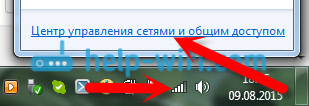





 Это IP-адрес вашего роутера.
Это IP-адрес вашего роутера.








